VLOOKUP în Excel este foarte convenabil și utilizate în mod obișnuit instrument pentru lucrul cu tabele ca o bază de date și nu numai. Această caracteristică este ușor de învățat și foarte funcțional în execuție.
Datorită combinației armonioasă a utilizatorilor simplitatea și funcționalitatea CDF-l folosească în mod activ într-o foaie de calcul. Dar este de remarcat faptul că această caracteristică o mulțime de dezavantaje care limitează. Prin urmare, este uneori necesar să se utilizeze alte funcții sau chiar pentru a înlocui mai complexe. Pentru a începe exemplul gata de funcția de aplicare, ia în considerare avantajele și dezavantajele sale și apoi se determină.
Cum VLOOKUP în Excel: Exemplu
VLOOKUP este proiectat pentru a prelua date dintr-o foaie de calcul Excel pe criterii de căutare specifice. De exemplu, în cazul în care un tabel are două coloane: „Nume element“ și „preț“. In apropiere este un alt tabel, care se va uita la prima masa pe numele produsului și a obține valoarea prețurilor respective.
În „valoarea inițială“ introduce o referință la o celulă sub numele de D3 al doilea element din tabel. În „Tabelul“, introduceți intervalul de valori ale primului tabel A2: B7. În „numărul coloanei“, introduceți valoarea 2, ca a doua coloană trebuie să fie prețul pe care ne-o dorim pentru a ajunge la căutarea produsului. Și faceți clic pe OK.
Acum, sub titlul coloana a doua masă de „produs“ introduceți numele produsului pe care trebuie să știm prețul. Și apăsați Enter.

Funcția ne permite să găsiți rapid de date și să le primească toate valorile tabelelor mai mari. Se pare că pentru a lucra cu baze de date. Atunci când o bază de date este creată cerere și răspuns afișează rezultatele, care sunt un răspuns la criteriile de interogare.
VLOOKUP în Excel și două tabele
După cum puteți vedea al doilea tabel, de asemenea, nevoie pentru a schimba un pic, astfel încât să nu-și piardă esența problemei.
Acum, avem nevoie pentru a prelua date utilizând VLOOKUP de produs separat și suma de vânzări pentru primul trimestru. Pentru aceasta în celula H3 rândul său, și după un apel pentru a umple argumentele sale funcționale după cum urmează:
Acum, introduceți numele produsului celula G3, în celula H3 primește suma de vânzări pentru primul trimestru al acestui produs.
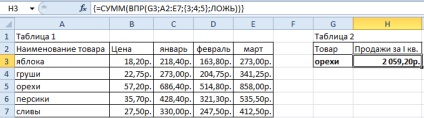
Se compară cele două tabele în Excel funcția CDF și este definită ca fiind o potrivire a datelor solicitate, odată ce valorile lor sunt substituite pentru suma însumării. Întregul proces se realizează în mod ciclic printr-o serie de funcții decât sugerează bretele în bara de formule.
Notă. Dacă introduceți manual acolade extreme în bara de formule, atunci aceasta va duce la nici un rezultat ka ce. Efectuați funcția unei matrice ciclică este posibilă numai printr-o combinație de taste: CTRL + SHIFT + ENTER.
Este demn de remarcat faptul că principalul dezavantaj al funcției VLOOKUP este incapacitatea de a alege câteva dintre aceleași valori de referință în interogare.